¿Qué hacer si el Samsung Galaxy S6 no enciende? ¡Reparar ahora!
Samsung Galaxy S6 es un teléfono inteligente muy popular con una gran base de fans. La gente lo elogió por sus características y durabilidad. Sin embargo, algunos usuarios también se quejan de que mi Samsung Galaxy S6 no se enciende. Este es un error extraño porque su Samsung Galaxy S6 no se enciende y permanece atascado en una pantalla negra de muerte cada vez que presiona el botón de encendido/apagado para encenderlo. Su teléfono deja de responder y se niega a iniciarse normalmente.
Dado que este problema impide que los usuarios accedan a su teléfono e interrumpe su trabajo, a menudo los encontramos pidiendo soluciones cuando el Galaxy S6 no enciende.
Siga leyendo para saber por qué exactamente el Samsung Galaxy S6 no enciende, cómo recuperar sus datos de un teléfono inteligente que no responde y los remedios para volver a encenderlo.
Parte 1: Razones por las que tu Samsung Galaxy S6 no enciende
Es importante conocer el problema real antes de buscar sus soluciones. Las razones que se dan a continuación le darán una idea de por qué Galaxy S6 no se enciende a veces para que pueda evitar tales errores en el futuro.

- Cualquier interrupción en la actualización del firmware puede causar ese problema y se puede identificar fácilmente si su S6 dejó de encenderse inmediatamente después de actualizar su firmware.
- El uso brusco y el daño interno debido a una caída reciente o la humedad que ingresa a su dispositivo también pueden causar que Samsung GalaxyS6 no resuelva el problema.
- La batería descargada es otra razón por la que su Galaxy S6 no se enciende.
- Finalmente, una operación que se ejecuta en segundo plano no permitirá que su teléfono se encienda hasta que se complete.
También podría haber un defecto de hardware, pero por lo general, las razones mencionadas anteriormente obligan a su teléfono a permanecer congelado en una pantalla negra.
Parte 2: ¿Cómo rescatar datos cuando el Galaxy S6 no enciende?
Las técnicas sugeridas en este artículo para reparar el Samsung Galaxy S6 no resolverán el problema definitivamente lo ayudarán, pero es recomendable extraer todos sus datos del teléfono inteligente antes de adoptar cualquiera de los métodos que se detallan a continuación.
Tenemos para ti DrFoneTool – Recuperación de datos (Android). Este software está especialmente diseñado para recuperar datos de dispositivos rotos y dañados y mantenerlos seguros en su PC sin alterar su autenticidad. Puedes probar esta herramienta gratis, prueba todas sus funciones antes de decidirte a comprarla. Extrae eficientemente datos de dispositivos bloqueados o que no responden, teléfonos/pestañas atascados en una pantalla negra o cuyo sistema se bloqueó debido a un ataque de virus.

DrFoneTool – Recuperación de datos (Android)
El primer software de recuperación de datos del mundo para dispositivos Android averiados.
- También se puede usar para recuperar datos de dispositivos rotos o dispositivos que están dañados de alguna otra manera, como aquellos atascados en un ciclo de reinicio.
- La tasa de recuperación más alta de la industria.
- Recupere fotos, videos, contactos, mensajes, registros de llamadas y más.
- Compatible con dispositivos Samsung Galaxy.
Siga los pasos que se indican a continuación para extraer datos de su Galaxy S6:
1. Descargue, instale y ejecute DrFoneTool – Herramienta de recuperación de datos (Android) en su PC. Conecte su S6 con un cable USB y pase a la pantalla principal del software. Una vez que inicie el software, verá muchas pestañas delante de usted. Haga clic en ‘Recuperación de datos’ y elija ‘Recuperar de un teléfono roto’.

2. Ahora tendrá ante usted diferentes tipos de archivos reconocidos de S6 que se pueden extraer y almacenar en la PC. De forma predeterminada, se comprobará todo el contenido, pero puede desmarcar los que no desee recuperar. Una vez que haya terminado de seleccionar los datos, presione ‘Siguiente’.

3. En este paso, elija entre las dos opciones que tiene ante sí la verdadera naturaleza de su teléfono, como se muestra en la captura de pantalla a continuación.

4. Ahora se le pedirá que ingrese el tipo de modelo y el nombre de su teléfono, como se muestra en la captura de pantalla a continuación. Proporcione los detalles correctos para que el software identifique su pestaña sin problemas y presione ‘Siguiente’.

5. En este paso, lea atentamente las instrucciones de la captura de pantalla a continuación para ingresar al modo de descarga en su Galaxy S6 y presione ‘Siguiente’.

6. Finalmente, deje que el software reconozca su teléfono inteligente.

7. Una vez que lo haga, podrá obtener una vista previa de todos los archivos en la pantalla antes de presionar ‘Recuperar en la computadora’.

Usted puede encontrar estos útiles
Parte 3: 4 consejos para arreglar el Samsung S6 no enciende el problema
Una vez que haya rescatado sus datos con éxito, continúe con los métodos que se detallan a continuación para solucionarlo cuando su Galaxy S6 no se enciende.
1. Fuerza el inicio de tu Galaxy S6
No es posible quitar la batería del S6, pero aún puede reiniciar su teléfono presionando el botón de encendido/apagado y el botón de bajar el volumen juntos durante 5 a 7 segundos para forzar el inicio cuando el Samsung Galaxy S6 no se enciende.

Espere a que el teléfono se reinicie y se inicie normalmente.

2. Carga tu Samsung S6
En nuestras vidas ocupadas, tendemos a olvidarnos de cargar nuestros teléfonos, por lo que la batería se agota y el Galaxy S6 no se enciende. La mejor manera de combatir este problema es dejar que su teléfono se cargue durante al menos 30 minutos antes de intentar encenderlo. Use solo un cargador original de Samsung y conéctelo a un tomacorriente de pared para una carga más rápida.
Si el teléfono muestra signos de carga, como una batería, en la pantalla, significa que su dispositivo está en buen estado y solo necesita cargarse.

3. Arranque en modo seguro
Arrancar el modo seguro es una buena idea para eliminar la posibilidad de que se bloquee el software y limitar la búsqueda a algunas aplicaciones descargadas que pueden estar causando todos los problemas. Si su teléfono se inicia en modo seguro, sepa que se puede encender, pero ciertas aplicaciones, que instaló recientemente, deben eliminarse para resolver el problema. Siga los pasos que se indican a continuación para iniciar en modo seguro cuando el Galaxy S6 no se enciende normalmente:
1. Mantenga presionados juntos el botón para bajar el volumen y el de encendido/apagado durante unos 15 segundos y espere a que su teléfono vibre.
2. Una vez que vea ‘Samsung’ en la pantalla, suelte solo el botón de encendido.
3. El teléfono ahora se iniciará en modo seguro y verá ‘Modo seguro’ en la parte inferior de la pantalla.

4 Limpiar partición de caché
Limpiar la partición de caché no elimina sus datos y es diferente de realizar un restablecimiento de fábrica. Además, debe iniciar el modo de recuperación para limpiar todos los archivos del sistema obstruidos.
- 1. Mantenga presionado el botón de encendido/apagado, subir volumen y el botón de inicio en su S6 y espere a que vibre ligeramente.
- 2. Ahora continúe presionando el botón de Inicio y Volumen, pero suelte suavemente el botón de Encendido.
- 3. También puede dejar los otros dos botones una vez que aparezca la pantalla Recuperación ante usted, como se muestra a continuación.

- 4. Ahora desplácese hacia abajo con el botón para bajar el volumen y seleccione ‘Limpiar partición de caché’ con el botón de encendido.
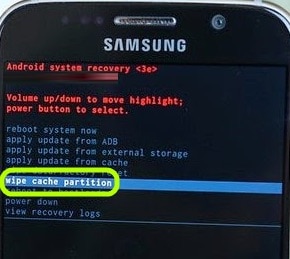
- 5. Espere a que finalice el proceso y luego seleccione ‘Reiniciar el sistema ahora’ para reiniciar el teléfono y ver que se enciende normalmente.
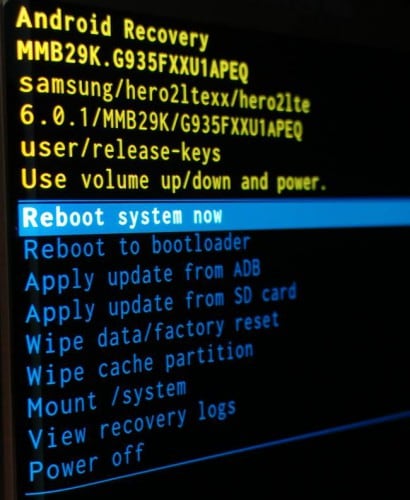
Parte 4: reparar el Samsung Galaxy S6 no se enciende con un solo clic
Si los consejos mencionados anteriormente no funcionaron para usted, pruebe el software DrFoneTool-SystemRepair (Android) que solucionará el problema ‘Samsung galaxy s6 no se enciende’ con seguridad. Con el software, puede solucionar muchos problemas del sistema Android en solo unos minutos. Tiene la tasa de éxito más alta para solucionar problemas en comparación con otras herramientas disponibles en el mercado. No importa qué tipo de problema esté enfrentando en su teléfono Samsung, puede confiar en el software.

DrFoneTool – Reparación del sistema (Android)
¿Samsung Galaxy S6 no enciende? ¡Aquí está la solución real!
- Proporciona una operación de reparación con un solo clic para reparar el Galaxy S6 que no se enciende.
- Es el primer y último software de sistema de reparación de Android.
- Puede usar la herramienta sin tener ninguna habilidad ni conocimiento técnico.
- Funciona con una amplia gama de teléfonos Samsung.
- Compatible con varios operadores.
Antes de utilizar el software, se recomienda copia de seguridad de los datos de su teléfono Samsung ya que puede borrar los datos existentes de su dispositivo.
Aquí está la guía paso a paso sobre cómo reparar Samsung s6 no se enciende problema:
Paso 1: Descargue e instale la herramienta desde su sitio oficial y luego ejecútela en su computadora. A partir de entonces, toque la operación ‘Reparar’ desde la ventana principal del programa.

Paso 2: Luego, haga una conexión entre su teléfono Android y la computadora usando un cable. A partir de entonces, seleccione la opción ‘Reparación de Android’.

Paso 3: En la página siguiente, especifique la marca, el nombre, el modelo y la información del operador de su dispositivo e ingrese ‘000000’ para confirmar los detalles que ingresó. Luego, haga clic en “Siguiente”.

Paso 4: Ahora, ingrese su teléfono en modo de descarga siguiendo los pasos mencionados en la interfaz del software y el software comenzará a descargar el firmware automáticamente.

Paso 5: Espere unos minutos hasta que no se complete el proceso de reparación. Una vez que se complete, podrá encender su Samsung Galaxy S6.

Así, los usuarios que han denunciado que mi Samsung Galaxy s6 no se enciende, pueden usar el software DrFoneTool-SystemRepair que les ayudará a resolver el problema fácilmente.
Por lo tanto, para resumir, los consejos que se dan en este artículo te ayudarán cuando digas que mi Samsung Galaxy S6 no enciende. Estas son soluciones confiables y también han ayudado a muchos otros usuarios afectados. Además, el kit de herramientas DrFoneTool: la herramienta de extracción de datos de Android es una excelente manera de extraer todos sus datos para evitar la pérdida de datos y mantenerlos seguros.
últimos artículos

